Bài viết dưới đây sẽ chia sẻ bạn cách tìm ra ai đã sử dụng mạng Wi-Fi của bạn cũng như làm thế nào để loại bỏ kẻ gian xâm nhập trái phép mãi mãi.
Tìm kẻ gian truy cập trái phép Wi-Fi
Để biết ai đang sử dụng mạng Wi-Fi của bạn, điều đầu tiên bạn cần làm là đảm bảo kết nối với mạng Wi-Fi mà mình muốn giám sát. Tiếp theo tải ứng dụng giám sát mạng có tên Fing về tại đây.
Sau khi đã cài đặt ứng dụng vào hệ thống, bạn hãy mở nó sẽ thấy tên mạng của bạn trên màn hình chính cùng với các nút Refresh và Settings. Để xem tất cả các thiết bị được kết nối với mạng Wi-Fi của bạn, hãy nhấn vào nút Refresh.
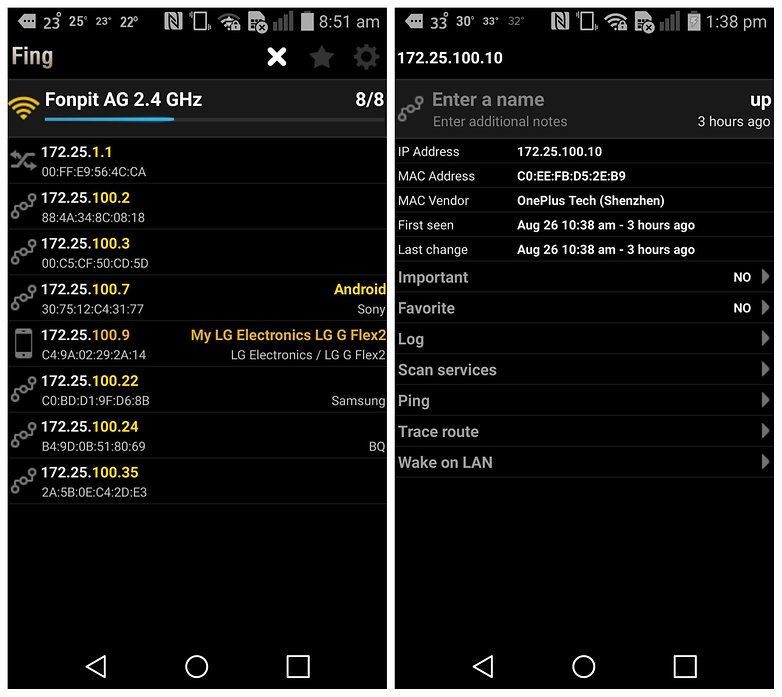
Quá trình này có thể mất vài phút, sau đó bạn sẽ thấy một danh sách các thiết bị cùng với một chỉ báo cho biết đó có phải là smartphone hay máy tính cá nhân hay không. Chạm vào bất kỳ thiết bị nào trên mạng của bạn sẽ thấy một danh sách các tùy chọn tương tác với thiết bị đó, như gửi lệnh ping hoặc Wake on LAN. Thậm chí bạn có thể xem lại lịch sử hoạt động kết nối hoặc ngắt kết nối khỏi mạng.
Cách chặn thiết bị xâm phạm
Nếu một trong những thiết bị kết nối với mạng của bạn là những thiết bị lạ hoặc đáng ngờ, bạn có thể chặn nó truy cập mãi mãi thông qua Fing. Ứng dụng này sẽ hiển thị địa chỉ MAC của mỗi thiết bị kết nối với mạng của bạn (đó là những số và chữ cái được ghi nhận dưới dạng xx: xx: xx: xx: xx: xx. Hãy ghi lại số này.
- Trên máy tính được kết nối với bộ định tuyến (router), bạn hãy nhập IP của bộ định tuyến vào trình duyệt, sau đó nhập chi tiết đăng nhập router vào trang tiếp theo.
- Sau khi đăng nhập vào router, bạn hãy tìm đến tùy chọn Security (vị trí có thể thay đổi tùy thuộc vào bộ định tuyến và thường nằm trong phần Advanced Settings).

- Trong Security, nhấp vào MAC Filtering và chọn Add Device
- Nhập địa chỉ MAC của thiết bị mà bạn muốn cấm trong trường MAC, đặt tên cho nó nếu có tùy chọn yêu cầu trước khi nhấp vào Apply, Save hoặc OK.
- Trong khi đăng nhập vào bộ định tuyến bạn cũng có thể thay đổi mật khẩu Wi-Fi của mình vì mật khẩu gần nhất của bạn có thể đã bị xâm nhập.
Linh Nhi

